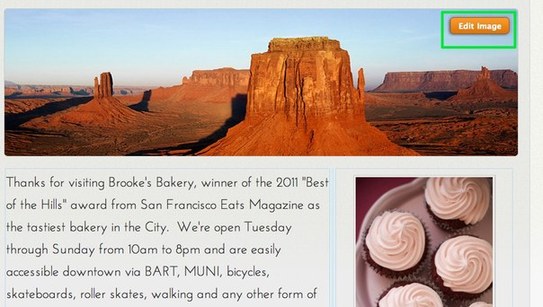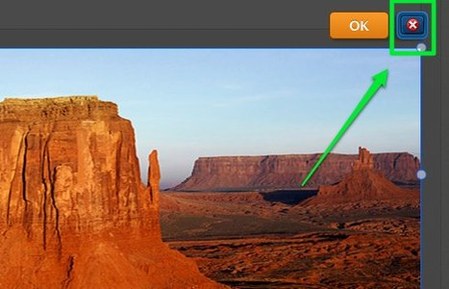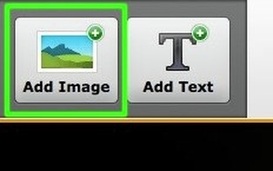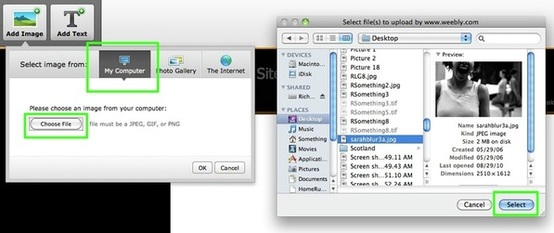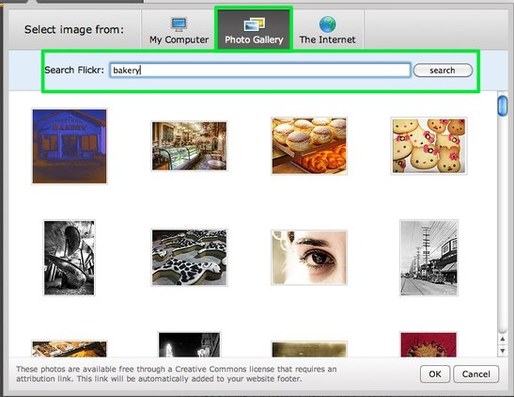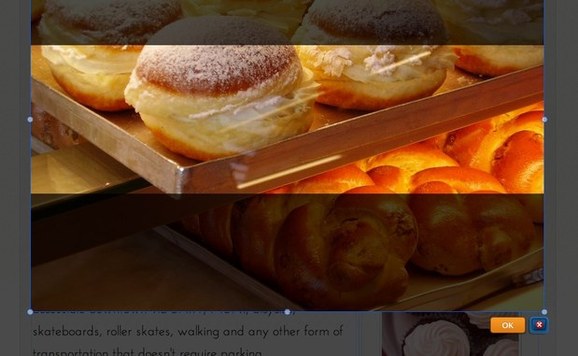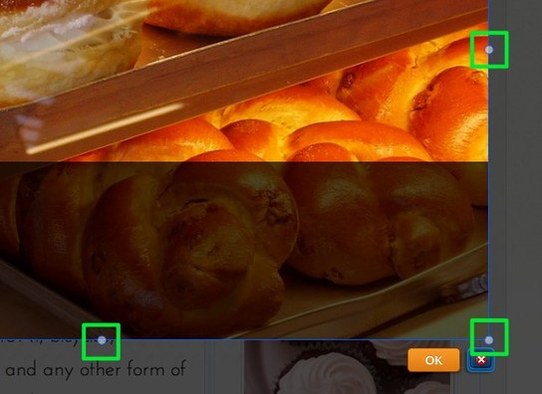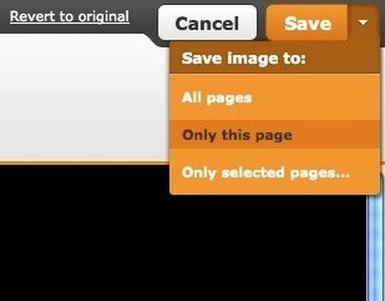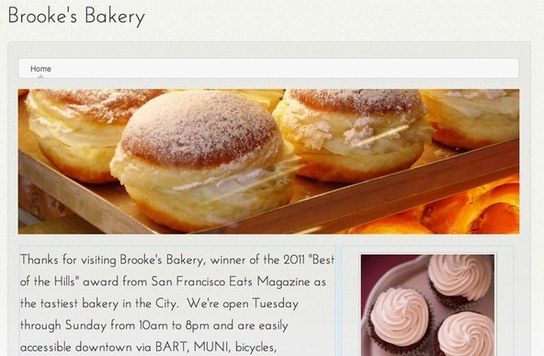ヘッダーイメージを編集
Weeblyのテンプレートの多くはヘッダーイメージのエリアを含んでいます。もしテンプレートのトップにデフォルトのイメージがあれば、それにあたります。もし、あなたのページのすべてにデフォルトのイメージを使いたくない場合、ImagePerfectヘッダー作成ツールを使って、あなた自身のヘッダーイメージを作成できます。
もし、あなたのテンプレートがデフォルトのヘッダーイメージを含んでいない場合は以下は適用できません。その場合は他のヘッダーを含んでいるテンプレートを選びましょう。
はじめに、ヘッダーイメージにスクロールオーバーし、Edit Imageボタンをクリック。
もし、あなたのテンプレートがデフォルトのヘッダーイメージを含んでいない場合は以下は適用できません。その場合は他のヘッダーを含んでいるテンプレートを選びましょう。
はじめに、ヘッダーイメージにスクロールオーバーし、Edit Imageボタンをクリック。
これをクリックした後、恐らく、デフォルトのイメージを削除したいと思いますので、削除しましょう。イメージをクリックし、赤い×しるしをクリックしましょう。
新しいイメージをヘッダーに付け加えるために、左上にあるAdd Imageボタンをクリック。
そうすると、あなた自身のイメージを選べるようになります。
または、クリエイティブコモンライセンスの写真をFlickrから選びましょう。あなたのサイトの為に適切なイメージを検索も出来ます。
一度、イメージをアップロードまたは選択すると、編集できるようになります。以下のイメージはこのページのヘッダーには大きすぎました。
画像はイメージの横または角にある丸印を使うことでサイズの変更が出来ます。
更にイメージはイメージ上のどこかをクリックしドラッグしてどこにでも移動できます。
必要に応じて、ページの上部にあるツールを使うことで、編集、文字や特殊効果などを追加も出来ます。
もし、そのイメージで満足なら、Saveボタンを選択し、保存しましょう。更に、Saveボタンの右側にある矢印をクリックすると、サイトのすべてのページに適用するか、このページの身かまたは、特定のページを選択し、そのページだけに適用するか選べます。ですから、もしあなたが違うヘッダーを他のページで使いたい場合にはありがたい機能です。
以下がテストサイトが今現在どのように見えるかです。
複数のイメージをヘッダーに追加することも可能です。その場合には、ただ単に、Add Imageボタンを使って、好きなだけイメージを追加するだけです。
かなり見栄えがよくなってきましたね。それでは、次のページでサイトにもっとページを追加する方法を見ていきましょう。
かなり見栄えがよくなってきましたね。それでは、次のページでサイトにもっとページを追加する方法を見ていきましょう。